Buller Tåg Snabbstart
|
|
|
- Isak Sundqvist
- för 9 år sedan
- Visningar:
Transkript
1 Buller Tåg Snabbstart
2 Innehåll Innehåll i programpaketet...2 Licensvillkor...2 Programbeskrivning...2 Förkunskapskrav...3 Systemkrav...3 Installation och avinstallation...3 Förstagångsinstallation...3 Uppgradering...3 Avinstallation...3 Hjälpfunktioner...4 Programkörning...4 Tvärsektionsmodul...5 Innenivå...5 Resultat och rapport...6 Om du kör fast...6 Om du är osäker på den bakomliggande teorin...6 Om du är osäker på hur du ska hantera programmet...6 Support- och serviceavtal...7
3 Innehåll i programpaketet Buller Tåg levereras digitalt via e-post med länk till nedladdning samt en nyckelfil som gör att det går att använda det nedladdade programmet. För en tilläggskostnad kan programmet istället levereras på en CD-skiva 1. Vid leveransen ingår även detta snabbstartshäfte i pdf-format. Licensvillkor Programmet Buller Tåg levereras med en begränsad 60 dagars garanti som endast täcker fysiska skador på distri butions media och tryckt mate rial. Utöver de be gränsade ansvarsförbindel serna i denna 60 dagars garanti, lämnas ingen garanti, uttryckli gen eller underförstått, till licens innehavare eller annan person. Inte i något fall är Trivector Traffic AB ansvarigt för direkta, indirekta, oförutsedda skador eller följdskador eller ekonomiska förluster, oavsett vilken typ av anspråk det än må gälla. Programbeskrivning Med Buller Tåg kan du räkna ut ekvivalentnivån och max ni vån för en plats i taget, som påverkas av maximalt åtta del sträckor/spår och maximalt sex olika tåg i en och samma beräkning. Det finns 17 olika svenska tåg- och spårvagnstyper att välja bland, samt 5 norska och 4 finska. Dataprogrammet Buller Tåg bygger helt och hållet på: E Buller från spårbunden trafik Nordisk beräk ningsmodell. En utförlig beskrivning av denna modell finns i Naturvårdsverkets rapport med samma namn (Rapportnr 4935, 1999; finns i pdf-version på programskivan). E Korrektioner för tågtyper X31/32, X50-X54 samt Y31/32 är gjorda i _ enlighet med Bulleremissioner från nya svenska tågtyper, WSP Akustik E Korrektioner för tågtypen X60 är gjord i enlighet med Indata till bullerberäkningsmetoder för motorvagn X60, VTI notat E Korrektioner för tågtypen X40 är gjord i enlighet med Elmotorvagn Coradia Duplex Littera X40, Indata till beräkningsmodellerna NMT och Nord 2000, WSP Akustik, E Korrektioner för spårvagnar av typ M28, M29, M31 och M32 är gjorda i enlighet med rapport Spårvagnar ASEA/ASJ M28, Hägglund M29, ASEA M31 och Anzaldobreda M32, indata till beräkningsmodellerna NMT 96 och Nord 2000, WSP, E Korrektioner för spårvagnarna M97, M98 och M06 är gjorda i enlighet med: Mätning av buller och vibrationer från olika spårvagnstyper vid olika hastighet och typ av spårbädd, Norrköpings spårvagnar, Ramböll Akustik,
4 Förkunskapskrav För att rätt kunna förstå och använda modellen bör du läsa Naturvårdsverkets rapport Buller från spårbunden trafik Nordisk beräk ningsmodell. Vid beställning av programmet medföljer en länk till rapporten. Du kan också gå vår kurs i bullerberäkning. Där lär du dig att använda programmet och hur man tolkar resultaten. Systemkrav För att kunna köra programmet krävs: E PC med Intel Pentium eller motsvarande. För bästa prestanda bör du dock använda minst en Pentium II, 300 MHz, eller motsvarande. E En hårddisk med minst 6 MB ledigt utrymme. E Microsoft Windows 95/98/Me/NT/2000/XP/WINDOWS 7/WINDOWS 8 Installation och avinstallation Förstagångsinstallation Så här installerar du Buller Tåg: E Starta Microsoft Windows. E Klicka på den länk du fått vid beställning av programmet. Du får då möjlighet att välja i vilken mapp du vill installera programmet. Nyckelfilen du fått i samband med beställning av programmet ska du lägga i samma mapp, annars kan du inte använda programmet. E Har du, till en extra kostnad, beställt programmet på CD sätter du in CD-skivan och installationsprogrammet startas då automatiskt. Information om hur du hanterar nätverksinstallationer hittar du i programmets hjälpfil under rubriken Installation. Uppgradering Användare med användar- och serviceavtal får per e-post information om när en uppgradering finns att ladda ner från vår webbplats, För att komma till nerladdningssidan använder du följande sökväg: Produkter & Tjänster > Programvara och verktyg > Ladda ner program. Härifrån kan du ladda ner en exe-fil, som installerar den nya program-versionen. Installerar du den nya versionen i en ny katalog, måste du kopiera din nyckelfil bullert. cfg från den gamla katalogen till den nya. Annars kommer programmet inte att fungera. Avinstallation För att avinstallera programmet använder du Kontrollpanelens funktion Lägg till/ta bort program. 3
5 Hjälpfunktioner När du placerat markören i ett fält, så visas en kort hjälptext i meddelande fältet längst ner i programfönstret. Behöver du mer hjälp trycker du på funktionstangenten F1, så får du upp en längre hjälptext om det fält markören står i. Väl inne i hjälpsystemet kan du välja att söka efter hjälp om ett visst begrepp eller använda innehållsförteck ningen för att hitta det du letar efter. Programkörning När du startar programmet kommer du normalt direkt till Buller Tågs förstasida. Ett exempel på hur den kan se ut med vissa värden ifyllda finns nedan. Du förflyttar dig mellan inmatningsfälten antingen med musen, piltangenterna eller tabbtangenten eller genom att trycka Enter. När du matat in alla nödvändiga data aktiveras knappen Be räkning. Trycker du på denna knapp, så beräknar programmet alla buller nivåerna och du förflyttas till resultatsidan där resultatet presenteras i sammandrag. Är beräkningsknappen inte aktiverad, så innebär det att du inte matat in alla data som krävs. Under menyn Resultat hittar du en testfunktion som hjälper dig att leta upp de fält där data fattas. 4
6 Tvärsektionsmodul Du kommer åt rutinen för tvärsektion genom att välja Ja vid Tvärsektion längst ner under fliken Delsträckor. Du får då upp en skärmbild liknande den du ser nedan. Där kan du lägga in en detaljerad markprofil mellan källan och mottagaren. F4 = lägg till en brytpunkt, F5 = ta bort en brytpunkt. Så fort du matar in ett nytt värde i rutinen för tvärsektion gör programmet om beräkningarna och presenterar dem i en upp daterad graf. Innenivå Programmet beräknar även ljudnivån inomhus om du kryssat i rutan vid Innenivå. Vid övergång från utomhus- till inomhusvärden måste du ta hän syn till fasadens ljudisolering. Fasaden utgörs normalt av ytter vägg och fönster. Om ytterväggen har en ljudisolering vars Rw-värde är cirka 10 db bättre än fönst rets Rw-värde, blir fönstret vanligtvis avgörande för den totala fasadens ljudisolering. Standardvär det för fönsterarean är 2 m² och för ljudabsorptionen i rummet 10 m². Den modell för fasadisolering som används i detta program är samma som för vägtrafikbuller. I rapport 4653 föreslår Naturvårdsverket att man sätter inom husnivån 25 db lägre än frifältsvärdet ute om ytterväggens akustiska egenskaper är okända. Eftersom fasader normalt dämpar tåg trafikbuller med 5 db mer än buller från vägtrafik använder programmet som standard 30 db dämp ning. Vill du ha annan dämpning får du justera detta manuellt i programmet, t ex genom att ändra fönstrets Rw-värde. 5
7 Resultat och rapport Efter en beräkning får du direkt upp resultatet på skärmen och kan sedan välja att skriva ut det på en skrivare eller förhandsgranska på skärmen. Det finns även knappar med vars hjälp du kan exportera resultat och indata till klippbordet. När du gjort detta kan du klistra in värdena i valfritt annat program, vanligtvis Excel eller något annat kalkylprogram. Utskriftsrapporten redovisar resultatet av beräkningarna, tillsammans med de ingångsvärden som använts. Om du kör fast Försök först avgöra orsaken till att du fastnat. Beror det på programmet och dess information och uppläggning? Eller är du osäker på den bakomliggande teorin? Om du är osäker på den bakomliggande teorin Känner du sig osäker på den bakomliggande teorin, så rekommenderar vi att du lugnt och metodiskt sätter dig in i Naturvårdsverkets rapport (se avsnittet Programbeskrivning). Du kan också gå vår kurs i bullerberäkning. Den tar upp både den bakomliggande teorin och hur du använder Buller Tåg på ett korrekt och effektivt sätt. Kurspresentation och aktuella kurstider hittar du på vår webbplats, Använd följande sökväg: Utbildningar > Väg- och tågbullerkurs. Om du är osäker på hur du ska hantera programmet Sök först efter lösningen i manualen och bland programmets hjälptexter. När du placerat markören i ett fält visas en hjälptext i meddelandefältet längst ner i programfönstret. Du kan dessutom trycka F1 för att få upp en fylligare hjälptext för fältet, och inne i hjälpsystemet kan du söka efter hjälp om ett visst begrepp eller använda innehållsförteckningen för att hitta det du letar efter. Har du fortfarande inte löst problemet, kan du gå till FAQ-sidan på vår webbplats, www. trivector.se/traffic, Produkter & Tjänster > Programvara och verktyg > FAQ Om FAQ-sidan inte ger dig det svar du söker, så kan du vända dig till vår supportavdelning, förutsatt att du har användar- och serviceavtal. 6
8 Användar- och serviceavtal Vid Trivectors försäljning av Buller Tåg ingår sedan slutet av år 2011 automatiskt ett användar- och serviceavtal. Avtalet ger under avtalsperioden dig rätt till: E Rätt att använda Buller Tåg 5.2. E Gratis uppdateringar inom samma huvudversion av programmet E Fri telefon- eller mailsupport under kontorstid. Uppdaterade versioner av Buller Tåg 5.2 kommer att finnas tillgängliga via en särskild nerladdningssida på Trivectors webbplats. När en ny version finns tillgänglig kommer besked om detta att sändas via e-post till den som är kontaktperson för programmet. I e-brevet meddelas länken till nerladdningssidan samt det lösenord som krävs. Notera att Trivector loggar alla hämtningar av nya versioner. Du som användare förbinder dig vid köpet att varje licens endast används på en dator åt gången samt att du inte delger lösenord till andra användare. Vid brott mot detta har Trivector rätt att med omedelbar verkan säga upp avtalet. Avtalet gäller ett år från det datum du undertecknade avtalet och förlängs med ett år i taget såvida inte du eller Trivector säger upp avtalet. Uppsägningstiden är minst tre månader, annars förlängs det automatiskt med ett år i taget. Kostnad för användar- och service-avtal för en licens är för närvarande 1000 kr per licens och år, exkl moms. Trivector har rätt att ändra kostnaden för avtalet. Besked om kostnadsförändring ska lämnas till kund senast tre månader före avtalets utgång. Om du köpte Buller Tåg innan vi införde det automatiska användar- och serviceavtalet går det bra att teckna ett sådant i efterhand. 7
9 Trivectorgruppen I Trivectorgruppen ingår tre bolag med rötter i Lunds Tekniska Högskola och Lunds universitet: Trivector Traffic AB ett företag inom trafikområdet arbetar som konsulter, forskare och utvecklare, med målet att skapa ett effektivare och mindre miljöbelastande trafiksystem. Trivector System AB utvecklar och marknadsför publika informationssystem bland annat kompletta realtids- och presentationssystem för kollektivtrafik. Trivector LogiQ AB är konsulter inom processbaserad verksamhetsutveckling. Uppdragsgivarna finns inom både industrin och tjänstesektorn Åldermansgatan 13 SE Lund /Sweden Phone Lund Göteborg Stockholm
Buller Tåg. Buller Tåg. Snabbstart
 Buller Tåg Buller Tåg Snabbstart 1 2 Innehåll Innehåll i programpaketet...4 Licensvillkor...4 Programbeskrivning...4 Förkunskapskrav...5 Systemkrav...5 Installation och avinstallation...5 Förstagångsinstallation...5
Buller Tåg Buller Tåg Snabbstart 1 2 Innehåll Innehåll i programpaketet...4 Licensvillkor...4 Programbeskrivning...4 Förkunskapskrav...5 Systemkrav...5 Installation och avinstallation...5 Förstagångsinstallation...5
Buller Tåg. Buller Tåg. Snabbstart
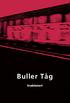 Buller Tåg Buller Tåg Snabbstart Innehåll Innehåll i programpaketet...4 Licensvillkor...4 Programbeskrivning...4 Förkunskapskrav...5 Systemkrav...5 Installation och avinstallation...5 Förstagångsinstallation...5
Buller Tåg Buller Tåg Snabbstart Innehåll Innehåll i programpaketet...4 Licensvillkor...4 Programbeskrivning...4 Förkunskapskrav...5 Systemkrav...5 Installation och avinstallation...5 Förstagångsinstallation...5
Buller Väg II Snabbstart
 Buller Väg II Snabbstart 1 Innehåll Innehåll i programpaketet...3 Programbeskrivning...3 Förkunskapskrav...3 Systemkrav...3 Installation och avinstallation...4 Förstagångsinstallation...4 Uppgradering...4
Buller Väg II Snabbstart 1 Innehåll Innehåll i programpaketet...3 Programbeskrivning...3 Förkunskapskrav...3 Systemkrav...3 Installation och avinstallation...4 Förstagångsinstallation...4 Uppgradering...4
Buller Väg II. Snabbstart
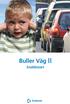 Buller Väg II Snabbstart 1 2 Innehåll Innehåll i programpaketet...4 Licensvillkor...4 Programbeskrivning...4 Förkunskapskrav...5 Systemkrav...5 Installation och avinstallation...5 Förstagångsinstallation...5
Buller Väg II Snabbstart 1 2 Innehåll Innehåll i programpaketet...4 Licensvillkor...4 Programbeskrivning...4 Förkunskapskrav...5 Systemkrav...5 Installation och avinstallation...5 Förstagångsinstallation...5
Buller Väg II Snabbstart
 Buller Väg II Snabbstart 1 Innehåll Innehåll i programpaketet...3 Programbeskrivning...3 Förkunskapskrav...3 Systemkrav...4 Installation och avinstallation...4 Förstagångsinstallation...4 Uppgradering...4
Buller Väg II Snabbstart 1 Innehåll Innehåll i programpaketet...3 Programbeskrivning...3 Förkunskapskrav...3 Systemkrav...4 Installation och avinstallation...4 Förstagångsinstallation...4 Uppgradering...4
Elmia Mässkatalog för PocketPC
 Elmia Mässkatalog för PocketPC Version 1.1 Licensinformation... 2 Systemkrav... 2 Installation... 2 Kom igång... 3 Utställare A-Ö... 4 Sök utställare... 5 Sök Produkt... 6 Företagsinformation... 7 Mina
Elmia Mässkatalog för PocketPC Version 1.1 Licensinformation... 2 Systemkrav... 2 Installation... 2 Kom igång... 3 Utställare A-Ö... 4 Sök utställare... 5 Sök Produkt... 6 Företagsinformation... 7 Mina
INSTALLATION AV VITEC MÄKLARSYSTEM. Studentversion
 INSTALLATION AV VITEC MÄKLARSYSTEM Studentversion Innehållsförteckning 1. Installera VITEC Mäklarsystem... 2 2. Läs noga igenom manualen... 2 3. Systemkrav... 2 4. Kundservice/Teknisk support... 2 5. Start
INSTALLATION AV VITEC MÄKLARSYSTEM Studentversion Innehållsförteckning 1. Installera VITEC Mäklarsystem... 2 2. Läs noga igenom manualen... 2 3. Systemkrav... 2 4. Kundservice/Teknisk support... 2 5. Start
Antivirus Pro 2011. Snabbguide
 Antivirus Pro 2011 Snabbguide Viktigt! På CD-fodralet finns den aktiveringskod som du behöver för att aktivera produkten. Förvara den på ett säkert ställe. Den här produkten får endast användas om det
Antivirus Pro 2011 Snabbguide Viktigt! På CD-fodralet finns den aktiveringskod som du behöver för att aktivera produkten. Förvara den på ett säkert ställe. Den här produkten får endast användas om det
Software Translator 6.1 Manual
 Software Translator 6.1 Manual 1 Innehåll Sidan Inledning 3 Installation 4 Auktorisation 4 Översikt Programfönster 5 Menyer Arkiv 5 Visa 6 Språk 6 Verktyg 7 Hjälp 7 Handhavande Att lägga till ett program
Software Translator 6.1 Manual 1 Innehåll Sidan Inledning 3 Installation 4 Auktorisation 4 Översikt Programfönster 5 Menyer Arkiv 5 Visa 6 Språk 6 Verktyg 7 Hjälp 7 Handhavande Att lägga till ett program
Installationsanvisning för Su Officemallar 2003 För PC
 1 (11) INSTALLATIONSANVISNING MS Office 2003 - Windows 2013-11-26 Installationsanvisning för Su Officemallar 2003 För PC Word och PowerPoint Innehållsförteckning Var hittar jag Su Officemallar?... 2 Är
1 (11) INSTALLATIONSANVISNING MS Office 2003 - Windows 2013-11-26 Installationsanvisning för Su Officemallar 2003 För PC Word och PowerPoint Innehållsförteckning Var hittar jag Su Officemallar?... 2 Är
Användarmanual Pagero Connect 2.0
 Användarmanual Pagero Connect 2.0 Innehåll 1. Grundläggande information... 3 1.1 Aktivera ditt Pagero Onlinekonto... 3 1.2 Ladda ner Pagero Connect 2.0... 3 1.3 Startsida... 4 1.4 Minimerad vy... 5 1.5
Användarmanual Pagero Connect 2.0 Innehåll 1. Grundläggande information... 3 1.1 Aktivera ditt Pagero Onlinekonto... 3 1.2 Ladda ner Pagero Connect 2.0... 3 1.3 Startsida... 4 1.4 Minimerad vy... 5 1.5
Switch Driver 5. Programvara för Radio Switch, JoyBox och JoyCable. Sensory Software
 Switch Driver 5 Programvara för Radio Switch, JoyBox och JoyCable. Sensory Software Innehållsförteckning Att använda programvaran Switch Driver... 3 Installera programvaran Switch Driver... 4 Kontaktanslutning...
Switch Driver 5 Programvara för Radio Switch, JoyBox och JoyCable. Sensory Software Innehållsförteckning Att använda programvaran Switch Driver... 3 Installera programvaran Switch Driver... 4 Kontaktanslutning...
Smartair System. TS1000 Version 4.23
 Smartair System TS1000 Version 4.23 Denna manual är ett komplement till: 2069-1001 Smartair System Installations och driftsättningsmanual version 4.20A Denna manual beskriver nyheter i Smartair TS1000
Smartair System TS1000 Version 4.23 Denna manual är ett komplement till: 2069-1001 Smartair System Installations och driftsättningsmanual version 4.20A Denna manual beskriver nyheter i Smartair TS1000
Handicom. Symbol for Windows. Blisseditor. Version 3.4
 Handicom Symbol for Windows Version 3.4 Handicom, Nederländerna/Frölunda Data AB 2009 Innehåll Installation och licenser...2 1. Inledning...2 2. ns huvudfönster...2 2.1 Verktygsfältet...2 2.2 Matris...2
Handicom Symbol for Windows Version 3.4 Handicom, Nederländerna/Frölunda Data AB 2009 Innehåll Installation och licenser...2 1. Inledning...2 2. ns huvudfönster...2 2.1 Verktygsfältet...2 2.2 Matris...2
Net id OEM Användarhandbok för Windows
 Net id OEM Användarhandbok för Windows Net id OEM Användarhandbok för Windows Copyright 2012 SecMaker AB Klassning: Publik Version: 5.6 1 / 8 Net id OEM Användarhandbok för Windows Copyright 2012 SecMaker
Net id OEM Användarhandbok för Windows Net id OEM Användarhandbok för Windows Copyright 2012 SecMaker AB Klassning: Publik Version: 5.6 1 / 8 Net id OEM Användarhandbok för Windows Copyright 2012 SecMaker
Introduktion. Markera den gröna bocken. Skriv in URL:en http://www.ipoint.se. Klicka på knappen Platser.
 LATHUND Introduktion Välkommen till vår interaktiva kursportal. Detta är en lathund för dig som ska utbilda dig med hjälp av ipoint-kurser. Instruktionerna gäller när du använder Internet Explorer 8.0
LATHUND Introduktion Välkommen till vår interaktiva kursportal. Detta är en lathund för dig som ska utbilda dig med hjälp av ipoint-kurser. Instruktionerna gäller när du använder Internet Explorer 8.0
FileCentral Desktop. Användarhandledning Version 1.0 2010-11-05
 FileCentral Desktop Användarhandledning Version 1.0 2010-11-05 Inf of lex Connect AB Sankt Eriksgatan 58 SE-112 34 Stockholm Sweden Tel: 08-555 768 60 Fax 08-555 768 61 inf o@inf of lexconnect.se www.inf
FileCentral Desktop Användarhandledning Version 1.0 2010-11-05 Inf of lex Connect AB Sankt Eriksgatan 58 SE-112 34 Stockholm Sweden Tel: 08-555 768 60 Fax 08-555 768 61 inf o@inf of lexconnect.se www.inf
Beställnings- och installationsguide av Dubbelskydd
 Beställnings- och installationsguide av Dubbelskydd 1. Logga in i lokalnätbutiken med ditt användarnamn. Om du inte har något användarnamn kan du skapa ett genom att registrera dig som användare. a. Användarnamnet
Beställnings- och installationsguide av Dubbelskydd 1. Logga in i lokalnätbutiken med ditt användarnamn. Om du inte har något användarnamn kan du skapa ett genom att registrera dig som användare. a. Användarnamnet
Registrering av huvudanvändare i Prinfo DesignStore
 Prinfo DesignStore Göteborgs Universitet 1 Registrering av huvudanvändare i Prinfo DesignStore Om du inte har ett konto upplagt i Prinfo DesignStore så går du in på http://www.prinfodesignstore.com Som
Prinfo DesignStore Göteborgs Universitet 1 Registrering av huvudanvändare i Prinfo DesignStore Om du inte har ett konto upplagt i Prinfo DesignStore så går du in på http://www.prinfodesignstore.com Som
SÅindex 5 i Microsoft Excel 2010
 Installera/uppdatera/aktivera SÅindex 5 i Microsoft Excel 2010 Översikt SÅindex 5 är ett tillägg till Microsoft Excel. I SÅindex 5 finns en särskild fil som är en tilläggsfil (en addin). Filen heter Sindex5.xlam.
Installera/uppdatera/aktivera SÅindex 5 i Microsoft Excel 2010 Översikt SÅindex 5 är ett tillägg till Microsoft Excel. I SÅindex 5 finns en särskild fil som är en tilläggsfil (en addin). Filen heter Sindex5.xlam.
Programvaruuppdateringar
 Programvaruuppdateringar Användarhandbok Copyright 2007 Hewlett-Packard Development Company, L.P. Windows är ett USA-registrerat varumärke som tillhör Microsoft Corporation. Informationen häri kan ändras
Programvaruuppdateringar Användarhandbok Copyright 2007 Hewlett-Packard Development Company, L.P. Windows är ett USA-registrerat varumärke som tillhör Microsoft Corporation. Informationen häri kan ändras
Årsskiftesrutiner i HogiaLön Plus SQL
 Årsskiftesrutiner i HogiaLön Plus SQL Installation av HogiaLön Plus version 12.1.14 samt anvisningar till IT-ansvarig eller ITtekniker Viktig information för Terminal Server installation För att programmet
Årsskiftesrutiner i HogiaLön Plus SQL Installation av HogiaLön Plus version 12.1.14 samt anvisningar till IT-ansvarig eller ITtekniker Viktig information för Terminal Server installation För att programmet
Användarhandbok. Ahead Software AG
 Användarhandbok Ahead Software AG Information om copyright och varumärken Användarhandboken till InCD och allt innehåll i den skyddas av upphovsrätten och tillhör Ahead Software. Med ensamrätt. Den här
Användarhandbok Ahead Software AG Information om copyright och varumärken Användarhandboken till InCD och allt innehåll i den skyddas av upphovsrätten och tillhör Ahead Software. Med ensamrätt. Den här
Instruktion för hämtning av kontrolluppgifter från Nyps
 Dokumentnamn Dokumenttyp Datum Instruktion - hämtning av kontrolluppgifter från Nyps 2013-01-09 Diarienr/Projektnr Upprättad av Godkänd av Version Henrik Hedlund 0.5 Instruktion för hämtning av kontrolluppgifter
Dokumentnamn Dokumenttyp Datum Instruktion - hämtning av kontrolluppgifter från Nyps 2013-01-09 Diarienr/Projektnr Upprättad av Godkänd av Version Henrik Hedlund 0.5 Instruktion för hämtning av kontrolluppgifter
Microsoft Windows 10 Grunder
 WINDOWS 10 Grunder INLEDNING Mål och förkunskaper...5 Pedagogiken...5 Hämta övningsfiler...6 1 INTRODUKTION TILL WINDOWS Grundläggande om operativsystem...7 Starta och avsluta Windows 10...8 Välja kommandon...10
WINDOWS 10 Grunder INLEDNING Mål och förkunskaper...5 Pedagogiken...5 Hämta övningsfiler...6 1 INTRODUKTION TILL WINDOWS Grundläggande om operativsystem...7 Starta och avsluta Windows 10...8 Välja kommandon...10
Hogia Administration AB bedriver kontinuerlig utveckling av programmen och reserverar sig för avvikelse mellan program och handbok.
 Innehållsförteckning Systemkrav....................................3 Val av installation..............................12 Behörigheter..................................12 InstallationsCD................................13
Innehållsförteckning Systemkrav....................................3 Val av installation..............................12 Behörigheter..................................12 InstallationsCD................................13
En handledning för studerande på Högskolan Kristianstad
 Använda kurskonferenser i FirstClass En handledning för studerande på Åsa Kronkvist, augusti 2005 Innehåll Introduktion...3 Webbklient eller FirstClassklient?...3 Allt ligger online...3 Hitta rätt...4
Använda kurskonferenser i FirstClass En handledning för studerande på Åsa Kronkvist, augusti 2005 Innehåll Introduktion...3 Webbklient eller FirstClassklient?...3 Allt ligger online...3 Hitta rätt...4
2. Komma igång Skapa grupper och elever Skriv också ut sidan 13 så att eleverna har en snabbguide till programmet.
 2. Komma igång Skapa grupper och elever Börja med att läsa texten nedan om hur man börjar jobba med programmet efter installationen. Skriv gärna ut sidan och ha bredvid dig tills du känner att du behärskar
2. Komma igång Skapa grupper och elever Börja med att läsa texten nedan om hur man börjar jobba med programmet efter installationen. Skriv gärna ut sidan och ha bredvid dig tills du känner att du behärskar
Utbildningsmodulen Förening 2013-08-18
 Utbildningsmodulen Förening 2013-08-18 Inledning...3 Operativsystem och webbläsare...3 Föreningens utbildningsmodul.4 Inledning...4 Arrangemang...4 Öppna arrangemang...4 Sök arrangemang...7 Kopiera arrangemang...7
Utbildningsmodulen Förening 2013-08-18 Inledning...3 Operativsystem och webbläsare...3 Föreningens utbildningsmodul.4 Inledning...4 Arrangemang...4 Öppna arrangemang...4 Sök arrangemang...7 Kopiera arrangemang...7
19. Skriva ut statistik
 19. Skiva ut statistik version 2006-05-10 19.1 19. Skriva ut statistik Den här dokumentationen beskriver hur man skriver ut statistik från SPFs medlemsregister via Internet. Observera att bilderna är exempel
19. Skiva ut statistik version 2006-05-10 19.1 19. Skriva ut statistik Den här dokumentationen beskriver hur man skriver ut statistik från SPFs medlemsregister via Internet. Observera att bilderna är exempel
Säkerhet Användarhandbok
 Säkerhet Användarhandbok Copyright 2007 Hewlett-Packard Development Company, L.P. Windows är ett USA-registrerat varumärke som tillhör Microsoft Corporation. Informationen häri kan ändras utan föregående
Säkerhet Användarhandbok Copyright 2007 Hewlett-Packard Development Company, L.P. Windows är ett USA-registrerat varumärke som tillhör Microsoft Corporation. Informationen häri kan ändras utan föregående
4 Installation av drivrutiner
 1 Introduktion Gratulerar till inköpet av Trust 100MB Speedshare PCI Card. PCI-kortet Trust 100MB Speedshare kopplar upp din dator till en LAN- eller/och bredbandsuppkoppling mot Internet. 2 Säkerhet Var
1 Introduktion Gratulerar till inköpet av Trust 100MB Speedshare PCI Card. PCI-kortet Trust 100MB Speedshare kopplar upp din dator till en LAN- eller/och bredbandsuppkoppling mot Internet. 2 Säkerhet Var
Svensk version. Inledning. Innehåll. Specifikationer BT100. Extra specifikationer BT100 S W E E X. C O M. BT110 - Sweex Bluetooth Class I Adapter USB
 BT100 - Sweex Bluetooth Class II Adapter USB BT110 - Sweex Bluetooth Class I Adapter USB Inledning Först och främst tackar vi till ditt köp av denna Sweex Bluetooth Adapter. Med hjälp av denna adapter
BT100 - Sweex Bluetooth Class II Adapter USB BT110 - Sweex Bluetooth Class I Adapter USB Inledning Först och främst tackar vi till ditt köp av denna Sweex Bluetooth Adapter. Med hjälp av denna adapter
[MANUAL TILL LUVITS GRUNDFUNKTIONER]
![[MANUAL TILL LUVITS GRUNDFUNKTIONER] [MANUAL TILL LUVITS GRUNDFUNKTIONER]](/thumbs/29/13391455.jpg) 2011 Eslövs kommun Gymnasie- och Vuxenutbildningsförvaltningen [MANUAL TILL LUVITS GRUNDFUNKTIONER] Manualen vänder sig till dig som är studerande vid Yrkeshögskolan, Komvux, Sfi, Särvux, Gymnasiet och
2011 Eslövs kommun Gymnasie- och Vuxenutbildningsförvaltningen [MANUAL TILL LUVITS GRUNDFUNKTIONER] Manualen vänder sig till dig som är studerande vid Yrkeshögskolan, Komvux, Sfi, Särvux, Gymnasiet och
ESET NOD32 ANTIVIRUS 8
 ESET NOD32 ANTIVIRUS 8 Microsoft Windows 8.1 / 8 / 7 / Vista / XP / Home Server 2003 / Home Server 2011 Snabbstartsguide Klicka här för att hämta den senaste versionen av detta dokument ESET NOD32 Antivirus
ESET NOD32 ANTIVIRUS 8 Microsoft Windows 8.1 / 8 / 7 / Vista / XP / Home Server 2003 / Home Server 2011 Snabbstartsguide Klicka här för att hämta den senaste versionen av detta dokument ESET NOD32 Antivirus
Installationsanvisningar HogiaLön Plus
 Installationsanvisningar HogiaLön Plus Checklista Kontrollera Microsoft.Net Framework 3.5 SP1 Ladda ner och starta installationen av HogiaLön Plus Installera SQL komponenterna i rätt ordning Starta HogiaLön
Installationsanvisningar HogiaLön Plus Checklista Kontrollera Microsoft.Net Framework 3.5 SP1 Ladda ner och starta installationen av HogiaLön Plus Installera SQL komponenterna i rätt ordning Starta HogiaLön
Installation av SaySo med Dolphin Bookshelf - hemanva ndningslicens
 Installation av SaySo med Dolphin Bookshelf - hemanva ndningslicens För att ladda ned, installera och aktivera en SaySo med Dolphin Bookshelf-licens, nedan kallad SaySo, på din dator följ dessa instruktioner.
Installation av SaySo med Dolphin Bookshelf - hemanva ndningslicens För att ladda ned, installera och aktivera en SaySo med Dolphin Bookshelf-licens, nedan kallad SaySo, på din dator följ dessa instruktioner.
Visma Analys. Ekonomilösningar som du vill ha det
 Visma Analys Analysera ditt företags ekonomi och ta bättre beslut med hjälp av Visma Analys ett effektivt verktyg för nyckeltalsanalyser, spårning av felaktigheter i bokföringen, samt för planering och
Visma Analys Analysera ditt företags ekonomi och ta bättre beslut med hjälp av Visma Analys ett effektivt verktyg för nyckeltalsanalyser, spårning av felaktigheter i bokföringen, samt för planering och
SANDÖDATA VETERANBILREGISTER ver. 2.5
 Användarhandledning SANDÖDATA VETERANBILREGISTER ver. 2.5 Välkommen till Sandödata Veteranbilregister. Sandödata Veteranbilregister är speciellt framtaget för att göra det enkelt att föra ett register
Användarhandledning SANDÖDATA VETERANBILREGISTER ver. 2.5 Välkommen till Sandödata Veteranbilregister. Sandödata Veteranbilregister är speciellt framtaget för att göra det enkelt att föra ett register
Rekonditionering Memoplanner 1.0/2.0
 Rekonditionering Memoplanner 1.0/2.0 Innehåll 1 Fabriksinställningar/Recovery 3 2 Återställning av Memoplanner 2.0 med Recovery partition 3 2.1 Fjärrstyrning 6 2.2 Ny Recovery partition 7 3 Återställning
Rekonditionering Memoplanner 1.0/2.0 Innehåll 1 Fabriksinställningar/Recovery 3 2 Återställning av Memoplanner 2.0 med Recovery partition 3 2.1 Fjärrstyrning 6 2.2 Ny Recovery partition 7 3 Återställning
ANVÄNDARMANUAL. handdatorer i ängs- och betesmarksinventeringen. för
 ANVÄNDARMANUAL handdatorer i ängs- och betesmarksinventeringen för Ändringshantering Ansvarig för dokumentet: Maria Hall Diemer Datum Ändring Ansvarig 2010-05-11 Dokumentet skapades (version 1.0.0) Edward
ANVÄNDARMANUAL handdatorer i ängs- och betesmarksinventeringen för Ändringshantering Ansvarig för dokumentet: Maria Hall Diemer Datum Ändring Ansvarig 2010-05-11 Dokumentet skapades (version 1.0.0) Edward
AVCAD 4.0 for MS SQL-SERVER
 SVENSK INSTALLATIONSANVISNING Innan du startar installationen, se till att du har minst 512 MB RAM (rek. 1GB) i din dator. Skärmstorleken bör vara minst 17 tum och upplösningen minst 1280x1024 punkter
SVENSK INSTALLATIONSANVISNING Innan du startar installationen, se till att du har minst 512 MB RAM (rek. 1GB) i din dator. Skärmstorleken bör vara minst 17 tum och upplösningen minst 1280x1024 punkter
ZoomText 10.1 Snabbguide Tillägg
 ZoomText 10.1 Snabbguide Tillägg Detta tillägg till ZoomText 10 Snabbguide beskriver de nya funktionerna och andra ändringar som hör till ZoomText 10.1. För grundinformation som hur man installerar och
ZoomText 10.1 Snabbguide Tillägg Detta tillägg till ZoomText 10 Snabbguide beskriver de nya funktionerna och andra ändringar som hör till ZoomText 10.1. För grundinformation som hur man installerar och
Användarhandbok för Nero ControlCenter
 Användarhandbok för Nero ControlCenter Nero AG Information om upphovsrätt och varumärken Användarhandboken till Nero ControlCenter och dess innehåll skyddas av upphovsrätt och tillhör Nero AG. Med ensamrätt.
Användarhandbok för Nero ControlCenter Nero AG Information om upphovsrätt och varumärken Användarhandboken till Nero ControlCenter och dess innehåll skyddas av upphovsrätt och tillhör Nero AG. Med ensamrätt.
Användarmanual till AD OnLine 2009-03-30
 Användarmanual till AD OnLine 2009-03-30 2 Inledning I denna kortfattade manual kommer vi att visa och berätta om AD OnLine som är Arkiv Digitals onlinetjänst för att titta på det historiska källmaterialet
Användarmanual till AD OnLine 2009-03-30 2 Inledning I denna kortfattade manual kommer vi att visa och berätta om AD OnLine som är Arkiv Digitals onlinetjänst för att titta på det historiska källmaterialet
Manual för Kollektomat
 Manual för Om detta dokument Denna manual är en översikt över vad som behövs göras för att komma igång med. Allting från fysisk transport till installations anvisningar och avstämning ska hanteras av detta
Manual för Om detta dokument Denna manual är en översikt över vad som behövs göras för att komma igång med. Allting från fysisk transport till installations anvisningar och avstämning ska hanteras av detta
Kennelklubbens Omakoira-medlemstjänst Instruktion angående adresslistor för kenneldistrikten
 Kennelklubbens Omakoira-medlemstjänst Instruktion angående adresslistor för kenneldistrikten Finska Kennelklubben 8.9.2014 2(10) Adresslistor för kenneldistrikten Innehåll: Allmänt... 3 Att ta fram listor...
Kennelklubbens Omakoira-medlemstjänst Instruktion angående adresslistor för kenneldistrikten Finska Kennelklubben 8.9.2014 2(10) Adresslistor för kenneldistrikten Innehåll: Allmänt... 3 Att ta fram listor...
Manual för version V2
 Innehållsförteckning 1. Om 2. Installera Administration 3. Programmets skrivbord 4. Lägga upp din första kund 5. Kontaktpersoner 6. Besiktningsadresser 7. Kontrollpunkter/Besiktningspunkter 8. Koppla kontrollpunkter/besiktningspunkter
Innehållsförteckning 1. Om 2. Installera Administration 3. Programmets skrivbord 4. Lägga upp din första kund 5. Kontaktpersoner 6. Besiktningsadresser 7. Kontrollpunkter/Besiktningspunkter 8. Koppla kontrollpunkter/besiktningspunkter
SCHOLA COMAI ELEV WEBBKALENDER / SCHEMA VERSION 1.1. [Skriv text]
![SCHOLA COMAI ELEV WEBBKALENDER / SCHEMA VERSION 1.1. [Skriv text] SCHOLA COMAI ELEV WEBBKALENDER / SCHEMA VERSION 1.1. [Skriv text]](/thumbs/30/14472655.jpg) 20111206 SCHOLA COMAI WEBBKALENDER / SCHEMA VERSION 1.1 ELEV [Skriv text] Innehåll 1 Inledning... 3 1.1 Terminologi... 3 1.2 Teknisk kravspecifikation... 4 1.3 Behörigheter... 4 1.5 Start... 4 1.5.1 Grundinställning
20111206 SCHOLA COMAI WEBBKALENDER / SCHEMA VERSION 1.1 ELEV [Skriv text] Innehåll 1 Inledning... 3 1.1 Terminologi... 3 1.2 Teknisk kravspecifikation... 4 1.3 Behörigheter... 4 1.5 Start... 4 1.5.1 Grundinställning
Manual Behörighetsadministratör
 Manual Behörighetsadministratör Stöd och behandling version 1.4 Stockholm, 2015-11-23 Innehåll 1. Inledning... 3 1.1. Stöd och behandling... 3 1.2. Roller och Behörigheter... 3 1.3. Förutsättningar för
Manual Behörighetsadministratör Stöd och behandling version 1.4 Stockholm, 2015-11-23 Innehåll 1. Inledning... 3 1.1. Stöd och behandling... 3 1.2. Roller och Behörigheter... 3 1.3. Förutsättningar för
Hämta hem 2005 års installationspaket från Skatteverkets hemsida: www.skatteverket.se
 Om MacElda Classic Denna version av Elda finns kvar av historiska skäl. Om du använder operativsystemet OSX, rekommenderas du att använda OSX-versionen av MacElda, EldaX. Skillnaderna mellan MacElda Classic
Om MacElda Classic Denna version av Elda finns kvar av historiska skäl. Om du använder operativsystemet OSX, rekommenderas du att använda OSX-versionen av MacElda, EldaX. Skillnaderna mellan MacElda Classic
ReSound Aventa 3 Installationsguide
 ReSound Aventa 3 Installationsguide 1 Innehåll Systemkrav för Aventa 3.... 3 Vanliga Frågor (FAQ) Installation... 4 NOAH vs. Operativsystem... 5 Installera Aventa 3... 6 Installera.NET Framework.... 12
ReSound Aventa 3 Installationsguide 1 Innehåll Systemkrav för Aventa 3.... 3 Vanliga Frågor (FAQ) Installation... 4 NOAH vs. Operativsystem... 5 Installera Aventa 3... 6 Installera.NET Framework.... 12
7 Mamut Client Manager
 7 Mamut Client Manager Tilläggsprodukten Mamut Client Manager består av programmen Client Start och Client Update. Med hjälp av Mamut Client Manager kan du från ett fönster öppna, uppdatera och administrera
7 Mamut Client Manager Tilläggsprodukten Mamut Client Manager består av programmen Client Start och Client Update. Med hjälp av Mamut Client Manager kan du från ett fönster öppna, uppdatera och administrera
Registreringsprogram. kontrolluppgifter
 VIKTIGT! Programmet är avsett att användas på fristående pc (ej nätverk). Registreringsprogram för kontrolluppgifter INKOMSTÅRET 2004 Checklista Om du redan har ett ADB-program (t.ex. löne pro gram) som
VIKTIGT! Programmet är avsett att användas på fristående pc (ej nätverk). Registreringsprogram för kontrolluppgifter INKOMSTÅRET 2004 Checklista Om du redan har ett ADB-program (t.ex. löne pro gram) som
Hogia Transaktionsanalys Proffs
 installationsanvisning Hogia Transaktionsanalys Proffs Du laddar ner programmet från vårt Kundtorg www.kundtorg.hogia.se under Hogia Transaktionsanalys Proffs Nedladdningar Aktuell version. Här finns olika
installationsanvisning Hogia Transaktionsanalys Proffs Du laddar ner programmet från vårt Kundtorg www.kundtorg.hogia.se under Hogia Transaktionsanalys Proffs Nedladdningar Aktuell version. Här finns olika
Handledning Octo Anmälan
 Handledning Octo Anmälan Senast uppdaterad: 2007-08-08 Introduktion Octo Anmälan har implementerats i Octo Statistik för att underlätta anmälningsförfarandet till en tävling, både för arrangörer och anmälande
Handledning Octo Anmälan Senast uppdaterad: 2007-08-08 Introduktion Octo Anmälan har implementerats i Octo Statistik för att underlätta anmälningsförfarandet till en tävling, både för arrangörer och anmälande
Sharpdesk V3.5. Push-installationsguide för systemadministratörer Version 3.5.01
 Sharpdesk V3.5 Push-installationsguide för systemadministratörer Version 3.5.01 Upphovsrätt 2000-2015 av SHARP CORPORATION. Eftertryck förbjudet. Reproduktion, adaptation eller översättning utan föregående
Sharpdesk V3.5 Push-installationsguide för systemadministratörer Version 3.5.01 Upphovsrätt 2000-2015 av SHARP CORPORATION. Eftertryck förbjudet. Reproduktion, adaptation eller översättning utan föregående
ANVÄNDARMANUAL. handdatorer i ängs- och betesmarksinventeringen. för
 ANVÄNDARMANUAL handdatorer i ängs- och betesmarksinventeringen för Ändringshantering Ansvarig för dokumentet: Maria Hall Diemer Datum Ändring Ansvarig 2010-05-11 Dokumentet skapades (version 1.0.0) Edward
ANVÄNDARMANUAL handdatorer i ängs- och betesmarksinventeringen för Ändringshantering Ansvarig för dokumentet: Maria Hall Diemer Datum Ändring Ansvarig 2010-05-11 Dokumentet skapades (version 1.0.0) Edward
Mer information om snabbinstallation finns på baksidan.
 Användarhandbok Mer information om snabbinstallation finns på baksidan. Vi skyddar fler människor från fler hot på Internet än någon annan i världen. Det är det enda rätta är att bry sig om miljön. Symantec
Användarhandbok Mer information om snabbinstallation finns på baksidan. Vi skyddar fler människor från fler hot på Internet än någon annan i världen. Det är det enda rätta är att bry sig om miljön. Symantec
MANUAL FÖR VIDEOREDIGERING
 MOVIE MAKER- MANUAL FÖR VIDEOREDIGERING Författad av Anna Sabelström i samarbete med Film Stockholm och Ungdomsstyrelsen FILM STOCKHOLM REGIONALT RESURSCENTRUM FÖR RÖRLIG BILD I STOCKHOLMS LÄN Kultur-
MOVIE MAKER- MANUAL FÖR VIDEOREDIGERING Författad av Anna Sabelström i samarbete med Film Stockholm och Ungdomsstyrelsen FILM STOCKHOLM REGIONALT RESURSCENTRUM FÖR RÖRLIG BILD I STOCKHOLMS LÄN Kultur-
Inledning...5. Systemkrav...7. För Windows...9
 Innehållsförteckning Inledning.....................................5 Systemkrav...................................7 För Windows...................................9 Installera Photo Print För skrivare med
Innehållsförteckning Inledning.....................................5 Systemkrav...................................7 För Windows...................................9 Installera Photo Print För skrivare med
Acrobat version Du behöver ha Acrobat Pro installerat på din dator för att signera planer i Atlas. Däri finns funktion för certifiering/signering.
 Instruktioner för signering av kursplaner som Granskare 1. Reviderad kursplan signeras av Granskare 1. Nya kursplaner och utbildningsplaner signeras av Granskare 7. Reviderad utbildningsplan signeras av
Instruktioner för signering av kursplaner som Granskare 1. Reviderad kursplan signeras av Granskare 1. Nya kursplaner och utbildningsplaner signeras av Granskare 7. Reviderad utbildningsplan signeras av
Installationsanvisningar
 Installationsanvisningar Hogia Webbrapporter INNEHÅLLSFÖRTECKNING Systemkrav version 2013.x 3 Installation av IIS för Windows Server 2008 5 Nyinstallation av Hogia Webbrapporter 8 Installation och inloggning
Installationsanvisningar Hogia Webbrapporter INNEHÅLLSFÖRTECKNING Systemkrav version 2013.x 3 Installation av IIS för Windows Server 2008 5 Nyinstallation av Hogia Webbrapporter 8 Installation och inloggning
Innehållsförteckning. Manual WebCT
 Innehållsförteckning Introduktion. 3 Inloggning 4 Översiktssida...5 Lösenordsbyte..6 Kursens startsida..8 Kalender...9 Webblektion 10 Diskussionsforum...11 Privat post.. 14 Chatt...16 Meny 2007 2 Introduktion
Innehållsförteckning Introduktion. 3 Inloggning 4 Översiktssida...5 Lösenordsbyte..6 Kursens startsida..8 Kalender...9 Webblektion 10 Diskussionsforum...11 Privat post.. 14 Chatt...16 Meny 2007 2 Introduktion
Innehåll. WordWall låter dig som pedagog skapa övningar, aktiviteter och presentationer med några enkla klick.
 Wordwall innebär ett nytt sätt att arbeta interaktivt i klassrummet. Genom bara några klick skapar du interaktiva aktiviteter. Aktiviteterna kan sedan omvandlas och återanvändas på ett sätt som tidigare
Wordwall innebär ett nytt sätt att arbeta interaktivt i klassrummet. Genom bara några klick skapar du interaktiva aktiviteter. Aktiviteterna kan sedan omvandlas och återanvändas på ett sätt som tidigare
Så här gör du för att lägga till nytt e-postkonto i Windows 8. Öppna E-post från startskärmen.
 Så här gör du för att lägga till nytt e-postkonto i Windows 8. Öppna E-post från startskärmen. Om du möts av följande bild behöver du logga in med ett giltigt Microsoft-konto innan du kan konfigurera ett
Så här gör du för att lägga till nytt e-postkonto i Windows 8. Öppna E-post från startskärmen. Om du möts av följande bild behöver du logga in med ett giltigt Microsoft-konto innan du kan konfigurera ett
Lathund GUL Lärare. Allmänt. Hur du presenterar Dig själv för kursdeltagarna. Hur du lägger upp din kontaktlista
 Lathund GUL Lärare Allmänt I plattformen kallas din kurs för aktivitet Första gången du loggar in GUL så kommer du att få välja vilket språk du vill att plattformen skall ha. Därefter kommer du in i plattformen.
Lathund GUL Lärare Allmänt I plattformen kallas din kurs för aktivitet Första gången du loggar in GUL så kommer du att få välja vilket språk du vill att plattformen skall ha. Därefter kommer du in i plattformen.
Säkerhet Användarhandbok
 Säkerhet Användarhandbok Copyright 2008 Hewlett-Packard Development Company, L.P. Microsoft och Windows är USA-registrerade varumärken som tillhör Microsoft Corporation. Informationen i detta dokument
Säkerhet Användarhandbok Copyright 2008 Hewlett-Packard Development Company, L.P. Microsoft och Windows är USA-registrerade varumärken som tillhör Microsoft Corporation. Informationen i detta dokument
KORTFATTAD HANDLEDNING FÖR SVF APP 4.0
 KORTFATTAD HANDLEDNING FÖR SVF APP 4.0 Denna korta handledning ger information om uppgraderingen från tidigare versioner (3.1) samt de nya funktioner som tillkommit i appen. Appen blir tillgänglig i Apple
KORTFATTAD HANDLEDNING FÖR SVF APP 4.0 Denna korta handledning ger information om uppgraderingen från tidigare versioner (3.1) samt de nya funktioner som tillkommit i appen. Appen blir tillgänglig i Apple
Lathund för att arbeta med pdf
 Lathund för att arbeta med pdf Till Riksstämman 2016 är alla handlingar digitala, närmare bestämt i PDF-format. I den här lathunden får du som använder en PC/Mac tips och råd om hur du lättast går tillväga
Lathund för att arbeta med pdf Till Riksstämman 2016 är alla handlingar digitala, närmare bestämt i PDF-format. I den här lathunden får du som använder en PC/Mac tips och råd om hur du lättast går tillväga
Installationsanvisningar HogiaLön Plus
 Installationsanvisningar HogiaLön Plus Checklista Kontrollera Microsoft.Net Framework 3.5 SP1 Ladda ner och starta installationen av HogiaLön Plus Installera SQL komponenterna i rätt ordning Starta HogiaLön
Installationsanvisningar HogiaLön Plus Checklista Kontrollera Microsoft.Net Framework 3.5 SP1 Ladda ner och starta installationen av HogiaLön Plus Installera SQL komponenterna i rätt ordning Starta HogiaLön
Semester och arbetstidsförkortning
 Hantverksdata Bilanco 2011-04-01 Semester och arbetstidsförkortning Innehåll SEMESTERUPPDATERING... - 2 - ARBETSTIDSFÖRKORTNING... - 5 - www.hantverksdata.se - 1 - Semesteruppdatering Uppdateringen ska
Hantverksdata Bilanco 2011-04-01 Semester och arbetstidsförkortning Innehåll SEMESTERUPPDATERING... - 2 - ARBETSTIDSFÖRKORTNING... - 5 - www.hantverksdata.se - 1 - Semesteruppdatering Uppdateringen ska
Aditro HR Portalen - logga in och byta lösenord
 Aditro HR Portalen - logga in och byta lösenord 2015-04-22 Innehåll 1. Att komma åt HR portalen... 2 2. Logga in och byta lösenord... 2 Inloggning... 2 Byta lösenord... 2 Glömt lösenord... 3 Hjälpfunktionen...
Aditro HR Portalen - logga in och byta lösenord 2015-04-22 Innehåll 1. Att komma åt HR portalen... 2 2. Logga in och byta lösenord... 2 Inloggning... 2 Byta lösenord... 2 Glömt lösenord... 3 Hjälpfunktionen...
Instruktion 2014-09-15
 Instruktion Innehåll 1 Inloggning... 3 1.1 Inloggning på lagsida... 3 1.2 Laget.se appen... 4 2 Medlemshantering... 5 2.1 Information om personnr... 5 2.2 Skapa ny medlem... 5 2.3 Lägg till ny medlem...
Instruktion Innehåll 1 Inloggning... 3 1.1 Inloggning på lagsida... 3 1.2 Laget.se appen... 4 2 Medlemshantering... 5 2.1 Information om personnr... 5 2.2 Skapa ny medlem... 5 2.3 Lägg till ny medlem...
WINDOWS 8.1. Grunder
 WINDOWS 8.1 Grunder EXCEL 2013 Grunder INLEDNING Mål och förkunskaper...5 Pedagogiken...5 Hämta övningsfiler...6 1 INTRODUKTION TILL WINDOWS Grundläggande om operativsystem...7 Starta och avsluta Windows
WINDOWS 8.1 Grunder EXCEL 2013 Grunder INLEDNING Mål och förkunskaper...5 Pedagogiken...5 Hämta övningsfiler...6 1 INTRODUKTION TILL WINDOWS Grundläggande om operativsystem...7 Starta och avsluta Windows
Bullerutredning Svalöv
 DOKUMENT: 150_00190-01 DATUM:, rev. Bullerutredning Svalöv fastighet Södra Svalöv 32:1 Göteborg Stockholm Malmö Stenungsund Lilla Bommen 5 Hälsingegatan 43 Östergatan 18 Gärdesvägen 9B 411 04 Göteborg
DOKUMENT: 150_00190-01 DATUM:, rev. Bullerutredning Svalöv fastighet Södra Svalöv 32:1 Göteborg Stockholm Malmö Stenungsund Lilla Bommen 5 Hälsingegatan 43 Östergatan 18 Gärdesvägen 9B 411 04 Göteborg
Att använda Stava Rex i Word 2007
 Att använda Stava Rex i Word 2007 1. Skriva i Word Skriv av följande mening med fel och allt: Stänga av Words rättstavningsfunktion Om stavningskontrollen i Word är aktiverad kommer de ord som Word uppfattar
Att använda Stava Rex i Word 2007 1. Skriva i Word Skriv av följande mening med fel och allt: Stänga av Words rättstavningsfunktion Om stavningskontrollen i Word är aktiverad kommer de ord som Word uppfattar
Läs detta innan du fortsätter, eller skriv ut det, klicka runt lite och läs samtidigt.
 Bruksanvisning Installera CubeBiz... 2 Välj språk... 2 När du vill köra testversionen i 15 dagar... 3 När du köper en CubeBiz-licens... 3 Registrera en giltig licensnyckel... 3 Starta ett nytt projekt...
Bruksanvisning Installera CubeBiz... 2 Välj språk... 2 När du vill köra testversionen i 15 dagar... 3 När du köper en CubeBiz-licens... 3 Registrera en giltig licensnyckel... 3 Starta ett nytt projekt...
Installationsanvisning från Visma Spcs. Visma löneprogram. Innehåll. Inledning
 Installationsanvisning från Visma Spcs Visma löneprogram Innehåll Inledning... 1 Standardinstallation... 2 Steg 1... 2 Steg 2... 2 Steg 3... 3 Steg 4... 3 Steg 5... 3 Steg 6... 4 Installation på arbetsstation...
Installationsanvisning från Visma Spcs Visma löneprogram Innehåll Inledning... 1 Standardinstallation... 2 Steg 1... 2 Steg 2... 2 Steg 3... 3 Steg 4... 3 Steg 5... 3 Steg 6... 4 Installation på arbetsstation...
INSTALLATIONS ANVISNING
 INSTALLATIONS ANVISNING AMA BESKRIVNINGSVERKTYG V E R S I O N 1. 0 V E R K T YG F Ö R V E R K L I G H E T E N INNEHÅLL Tack för att du valt att använda AMA beskrivningsverktyg. Vi hoppas att AMA beskrivningsverktyg
INSTALLATIONS ANVISNING AMA BESKRIVNINGSVERKTYG V E R S I O N 1. 0 V E R K T YG F Ö R V E R K L I G H E T E N INNEHÅLL Tack för att du valt att använda AMA beskrivningsverktyg. Vi hoppas att AMA beskrivningsverktyg
Mikromarc 3 Fjärrlån. Version 6.30
 Mikromarc 3 Fjärrlån Version 6.30 Bibliotekscentrum Sverige AB, Växjö, januari 2015 Innehåll INLEDNING... 3 KOM IGÅNG MED FJÄRRLÅN... 4 KOPPLING MOT LIBRIS FJÄRRLÅN... 4 E-POSTINSTÄLLNINGAR... 4 FUNKTIONSINSTÄLLNINGAR...
Mikromarc 3 Fjärrlån Version 6.30 Bibliotekscentrum Sverige AB, Växjö, januari 2015 Innehåll INLEDNING... 3 KOM IGÅNG MED FJÄRRLÅN... 4 KOPPLING MOT LIBRIS FJÄRRLÅN... 4 E-POSTINSTÄLLNINGAR... 4 FUNKTIONSINSTÄLLNINGAR...
EQ Plan - Installation
 EQ Plan - Installation Gäller EQ Plan version 3.6 (Version 1.0. 081009) Anvisning för installationsförfarandet vid kopplingen mellan EQ Plan 3.6 och MPS i Pyramid Business Studio för användning med Microsoft
EQ Plan - Installation Gäller EQ Plan version 3.6 (Version 1.0. 081009) Anvisning för installationsförfarandet vid kopplingen mellan EQ Plan 3.6 och MPS i Pyramid Business Studio för användning med Microsoft
ViTex snabbguide. 1. Inläsning till ViTex från scanner eller PDF Läs in text via scanner Läs in text från en JPEG-bild eller ett PDF-dokument
 ViTex snabbguide 1. Inläsning till ViTex från scanner eller PDF Läs in text via scanner Läs in text från en JPEG-bild eller ett PDF-dokument 2. Uppläsning i ViTex Ikoner för uppläsning Läs upp enstaka
ViTex snabbguide 1. Inläsning till ViTex från scanner eller PDF Läs in text via scanner Läs in text från en JPEG-bild eller ett PDF-dokument 2. Uppläsning i ViTex Ikoner för uppläsning Läs upp enstaka
HotCalc Business Simulator Fullständig installationsanvisning
 Fullständig installationsanvisning Sid. 1 av 5 HotCalc Business Simulator Fullständig installationsanvisning Avinstallera ev. tidigare version av HotCalc. Stäng därefter av samtliga öppna program samt
Fullständig installationsanvisning Sid. 1 av 5 HotCalc Business Simulator Fullständig installationsanvisning Avinstallera ev. tidigare version av HotCalc. Stäng därefter av samtliga öppna program samt
SDC Violweb Kom-igång-guide. En instruktion för användare version 2.5 (mars 2016)
 SDC Violweb Kom-igång-guide En instruktion för användare version 2.5 (mars 2016) Sammanfattning Den här anvisningen är till för dig som ska börja använda dig av SDCs tjänster. Anvisningen förklarar hur
SDC Violweb Kom-igång-guide En instruktion för användare version 2.5 (mars 2016) Sammanfattning Den här anvisningen är till för dig som ska börja använda dig av SDCs tjänster. Anvisningen förklarar hur
Inledning. Förpackningens innehåll. Specifikationer. Mottagare. Tangentbord. Svensk version. EA2500010 Sweex trådlöst skrivbordsset
 EA2500010 Sweex trådlöst skrivbordsset Inledning Tack för att du har valt ett Sweex trådlöst skrivbordsset. Det här är ett komplett skrivbordsset med ett trådlöst tangentbord, trådlös optisk mus och mottagare.
EA2500010 Sweex trådlöst skrivbordsset Inledning Tack för att du har valt ett Sweex trådlöst skrivbordsset. Det här är ett komplett skrivbordsset med ett trådlöst tangentbord, trådlös optisk mus och mottagare.
Kom igång med LUPP 6.0
 RIB 2012 Sidan 1 av 11 Kom igång med LUPP 6.0 Introduktion... 2 Installation... 4 Vad börjar jag med?... 6 Logga in... 6 Skapa användare... 7 Lägg in organisation, stationer och enheter... 8 Öppna Verksamhetsöversikten...
RIB 2012 Sidan 1 av 11 Kom igång med LUPP 6.0 Introduktion... 2 Installation... 4 Vad börjar jag med?... 6 Logga in... 6 Skapa användare... 7 Lägg in organisation, stationer och enheter... 8 Öppna Verksamhetsöversikten...
Danske Bank Lönetjänst - Vägledning för Kundhelpdesk inloggning med lösenord
 Inloggning Inledning I Danske Bank Lönetjänst kan du i rollen som Kundhelpdesk logga in i webbgränssnittet och där administrera de löntagare som är kopplade till din arbetsgivare. Du kan: A. Sök lönespecifikation
Inloggning Inledning I Danske Bank Lönetjänst kan du i rollen som Kundhelpdesk logga in i webbgränssnittet och där administrera de löntagare som är kopplade till din arbetsgivare. Du kan: A. Sök lönespecifikation
När ReadHear är installerat på din dator, startar du det genom att klicka på programmets ikon.
 ReadHear - lathund ReadHear är en programvara som kan användas när du vill läsa upp talböcker från MTMs katalog Legimus eller inlästa läromedel från Inläsningstjänst i Daisy-format. DAISY står för Digitalt
ReadHear - lathund ReadHear är en programvara som kan användas när du vill läsa upp talböcker från MTMs katalog Legimus eller inlästa läromedel från Inläsningstjänst i Daisy-format. DAISY står för Digitalt
IBM SmartCloud for Social Business. IBM SmartCloud Engage och IBM SmartCloud Connections Användarhandbok
 IBM SmartCloud for Social Business IBM SmartCloud Engage och IBM SmartCloud Connections Användarhandbok IBM SmartCloud for Social Business IBM SmartCloud Engage och IBM SmartCloud Connections Användarhandbok
IBM SmartCloud for Social Business IBM SmartCloud Engage och IBM SmartCloud Connections Användarhandbok IBM SmartCloud for Social Business IBM SmartCloud Engage och IBM SmartCloud Connections Användarhandbok
SUSE Linux Enterprise Desktop 10
 Installationsguide för SUSE Linux Enterprise Desktop 10 SP1 SP1 Novell SUSE Linux Enterprise Desktop 10 SNABBSTART 16 mars 2007 www.novell.com Välkommen till SUSE Linux Enterprise Desktop Läs följande
Installationsguide för SUSE Linux Enterprise Desktop 10 SP1 SP1 Novell SUSE Linux Enterprise Desktop 10 SNABBSTART 16 mars 2007 www.novell.com Välkommen till SUSE Linux Enterprise Desktop Läs följande
1700 - talets Piteå. En CD-skiva utgiven till Carina Bäckströms minne
 1700 - talets Piteå En CD-skiva utgiven till Carina Bäckströms minne Carina Bäckström (1960-1998) var under många år en hängiven släktforskare. Efter att från början gjort släktutredningar om sin egen
1700 - talets Piteå En CD-skiva utgiven till Carina Bäckströms minne Carina Bäckström (1960-1998) var under många år en hängiven släktforskare. Efter att från början gjort släktutredningar om sin egen
PNSPO! Exporterar och Importerar texter från CX- Designer. 20 mars 2012 OMRON Corporation
 Exporterar och Importerar texter från CX- Designer 20 mars 2012 OMRON Corporation 2/25 Läs detta innan du bläddrar vidare: PNSPO! Denna bok är avsedd som ett tillägg till de ursprungliga manualerna för
Exporterar och Importerar texter från CX- Designer 20 mars 2012 OMRON Corporation 2/25 Läs detta innan du bläddrar vidare: PNSPO! Denna bok är avsedd som ett tillägg till de ursprungliga manualerna för
ALLMÄNT OM FUNKTIONSPAKET OMDÖME
 Skola24 Omdöme Skoladministratören är den person på skolan som skapar en undersökning och bestämmer vilka ämnen/kurser/klasser som ska omfattas av den. Innan en undersökning startas upp är det viktigt
Skola24 Omdöme Skoladministratören är den person på skolan som skapar en undersökning och bestämmer vilka ämnen/kurser/klasser som ska omfattas av den. Innan en undersökning startas upp är det viktigt
QuarkXPress 8.5 Informationsfil
 QuarkXPress 8.5 Informationsfil INNEHÅLL Innehåll QuarkXPress 8.5 Informationsfil...4 Systemkrav...5 Systemkrav: Mac OS...5 Systemkrav: Windows...5 Installation: Mac OS...6 Utföra en tyst installation...6
QuarkXPress 8.5 Informationsfil INNEHÅLL Innehåll QuarkXPress 8.5 Informationsfil...4 Systemkrav...5 Systemkrav: Mac OS...5 Systemkrav: Windows...5 Installation: Mac OS...6 Utföra en tyst installation...6
Hämta appar. Hämta appar innehåller information om vilka P&G-appar du behöver och hur du ställer in dem rätt.
 Hämta appar Hämta appar innehåller information om vilka P&G-appar du behöver och hur du ställer in dem rätt. #1 Hämta appar Program #2 1. Den utrustning du behöver 2. Förutsättningar 3. Ställ in P&G-e-post
Hämta appar Hämta appar innehåller information om vilka P&G-appar du behöver och hur du ställer in dem rätt. #1 Hämta appar Program #2 1. Den utrustning du behöver 2. Förutsättningar 3. Ställ in P&G-e-post
Versioner. Uppdaterat pga. att Diligentia AB börjar använda Agresso 2007 1 100125 Lotta Gilot 2+4+5 Uppdatering av inloggning via TC
 er Revision Ändrad av Sida Ändring/kommentar 1 060324 SODEMA 5 Ny länk webportal 1 060324 SODEMA 5 Ny manual nedladdning certifikat (externa användare) 1 060324 SODEMA 5-6 Uppdaterade bilder/text (Agresso
er Revision Ändrad av Sida Ändring/kommentar 1 060324 SODEMA 5 Ny länk webportal 1 060324 SODEMA 5 Ny manual nedladdning certifikat (externa användare) 1 060324 SODEMA 5-6 Uppdaterade bilder/text (Agresso
Nibe xx45 Viewer. Ett program för visualisering av Nibes loggar. 2010-11-17 WebIQ:s Energibutiken http://www.varmepumpsforum.com
 Nibe xx45 Viewer Ett program för visualisering av Nibes loggar 2010-11-17 WebIQ:s Energibutiken http://www.varmepumpsforum.com Innehållsförteckning Innan ni köper... 3 Installation... 4 Installation med
Nibe xx45 Viewer Ett program för visualisering av Nibes loggar 2010-11-17 WebIQ:s Energibutiken http://www.varmepumpsforum.com Innehållsförteckning Innan ni köper... 3 Installation... 4 Installation med
BOOK-IT OFFLINE. Version 7.1 2013-10-16
 Version 7.1 2013-10-16 BOOK-IT OFFLINE Axiell Sverige AB, Box 24014, 224 21 Lund Glimmervägen 4, 224 78 Lund, tel: 046-2700 400, e-post: lund@axiell.com Innehållsförteckning Förberedelser... 3 Inloggning...
Version 7.1 2013-10-16 BOOK-IT OFFLINE Axiell Sverige AB, Box 24014, 224 21 Lund Glimmervägen 4, 224 78 Lund, tel: 046-2700 400, e-post: lund@axiell.com Innehållsförteckning Förberedelser... 3 Inloggning...
MANUAL NETALERT FÖR ANDROID VERSION 3.3 WWW.NETALERT.SE
 MANUAL NETALERT FÖR ANDROID VERSION 3.3 Installation Hämta och installera NetAlert till din telefon från Android market. Följ därefter instruktionerna under Första gången. Vad är NetAlert? NetAlert är
MANUAL NETALERT FÖR ANDROID VERSION 3.3 Installation Hämta och installera NetAlert till din telefon från Android market. Följ därefter instruktionerna under Första gången. Vad är NetAlert? NetAlert är
